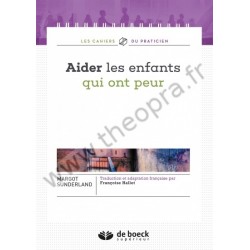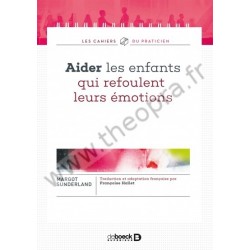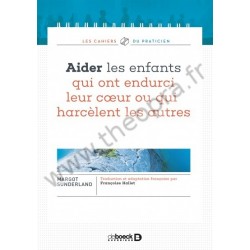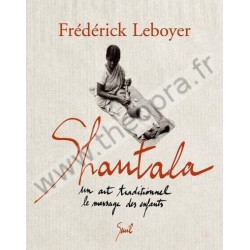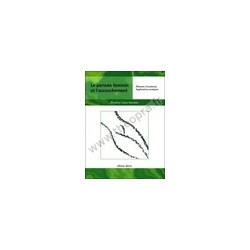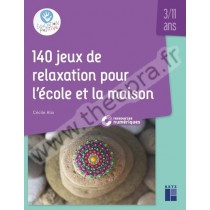De : Franck Sinimalé
Objet : Theopra.fr : réponses diverses dans la documentation de Prestashop
Date : 31 octobre 2013 00:00:48 HNEC
À : Claudine Hervé
[...]
3-Comment faire pour changer l'intitulé du module "Produits phare" ?
Pour cette question, j'ai choisi d'utiliser google en cherchant les mots "prestashop modifier titre module produit phare", et dans les premiers résultats j'ai choisi d'aller lire cette page : Comment modifier et traduire du texte dans Prestashop ? ;-)
La démarche pour obtenir ce que vous souhaitez est un peu plus technique mais ça fonctionne bien. Donc, je vous ai fait une petite GYROblague, mais je vous donne aussi une indication précieuse, pour trouver le champ (Produits phares) à modifier, n'utilisez pas la touche F3, car sur MAC c'est < cmd + f > puis saisissez "Produits GYROphares" dans le champ de recherche.
[...]
Franck : Finalement je reproduis et adapte la page indiquée ci-dessus.
Dans ce tutoriel nous allons voir comment modifier les textes qui sont affichés par votre boutique. Par exemple un titre de bloc, le texte d'un bouton, le contenu des mails, le contenu des pdf, bref, tous les textes que l'ont peut lire sur votre boutique.
Par la même occasion, nous verrons comment traduire ces contenus textuels dans les différentes langues que votre boutique supporte.
La langue par défaut de Prestashop est l'anglais. Pour internationaliser votre boutique, Prestashop contient des packs de traductions de différentes langues, y compris le français, qui sont éditables directement via le back-office.
C'est pourquoi la démarche pour modifier un texte de votre boutique revient en fait à le traduire de l'anglais vers la langue souhaitée.
Prenons un exemple, supposons que l'on veuille modifier le titre du module Produits GYROphares que l'on voit sur la page d'accueil.
Nous voulons modifier le titre du bloc par Produits.
Dans votre back-office, cliquez sur Localisation puis sur Traduction.
La première chose à faire est de localiser la source du texte que vous voulez traduire. Vous avez 7 choix possibles listés dans le menu déroulant ci-dessus.
- front-office : c'est l'ensemble du contenu qui s'affiche dans votre boutique partie client. Par exemple le titre de la page Meilleures ventes, les messages de confirmation, le contenu de la page de contact, etc (sauf les modules installés).
- back-office : tout le contenu qui s'affiche dans votre back-office (sauf les champs).
- messages d'erreur : tous les messages d'erreur qui peuvent s'afficher dans le front-office comme dans le back-office.
- noms des champs : tous les champs des formulaires du back-office.
- modules installés : tous le contenu textuel affiché - dans le front-office et dans le back-office - par les modules.
- fichiers PDF : ce qui est affiché dans les pdf générés par Prestashop. Comme les factures, les bons de livraison, etc.
- modèles d'e-mails : concerne tout le contenu des mails envoyés par Prestashop. Par exemple le mail d'inscription, de notification de commandes etc.
A vous de déterminer la source exacte de la chaîne à traduire / modifier. Dans notre exemple, il s'agit bien de la partie des modules installés car le titre que nous voulons éditer est géré par le module Produits phares. Ensuite, cliquez sur le thème pour lequel vous voulez faire la modification (dans notre exemple il s'appel theopra). Enfin, sélectionnez la langue en cliquant sur un drapeau, dans notre cas le français.
Dans la page suivante, il n'est pas évident de trouver du premier coup le champs à modifier, car la liste des traductions est très longue. Astuce : cliquez en haut à gauche sur Fermer tous les blocs puis re-cliquez le même bouton qui s'intitule maintenant Déplier tous les blocs.
Ensuite faites une recherche dans la page en appuyant sur la touche (Ctrl+F ou la touche F3 sous Winfows / cmd+F sous Mac / Ctrl+F sous Linux) de votre clavier, ce qui fait apparaître un champ de recherche (en général) au bas de la fenêtre de votre navigateur (Internet Explorer / Safari / FireFox) et collez dans ce champ le titre du bloc que l'on veut changer : Produits Gyrophares. Appuyez sur Entrée, puis vous voilà en principe directement devant le champ à éditer : Featured products
Après avoir édité la traduction, enregistrez, puis retournons sur votre boutique.
Et voilàà ;-)
Aussi, il arrive parfois que vous rencontriez du texte en anglais sur votre boutique alors que la langue d'affichage est le français. La raison est que la chaîne de texte en anglais n'a pas été traduite. Il vous suffit donc de la retrouver de la même manière que l'exemple précédent et de saisir sa traduction.
A noter aussi que lorsque vous changez de thème, vos traductions ne sont pas conservées, car chaque pack de traduction est associé à un thème. Par contre il est facile de copier vos traductions d'un thème à l'autre en allant dans Localisations, puis Traductions, en bas de page en utilisant la fonction Copier.